Cómo aprovechar al máximo el Centro de actividades de Windows 10
Con la actualización de aniversario de Windows 10 a finales del próximo mes, el Centro de actividades de Windows 10 será más que un lugar al que ir para ver las notificaciones perdidas. El Centro de actividades será un lugar al que puede ir para ver lo que es más importante para usted y todas las tareas pendientes de su agenda.
La Actualización de aniversario de Windows 10 traerá una serie de mejoras al Centro de actividades para hacer que las notificaciones sean más relevantes y optimizadas que nunca. En Build 2016, Microsoft dio a conocer varias de estas nuevas características para el Centro de actividades. Para aquellos que forman parte del programa Windows Insider en los anillos rápidos y lentos para las compilaciones de Windows 10 Preview, ya tienen acceso a estas funciones; Los usuarios que no sean de Windows Insider obtendrán acceso a estas funciones como parte de la Actualización de aniversario de Windows 10 que llegará a fines de julio o posiblemente a principios de agosto.
Microsoft comparte algunos consejos útiles sobre cómo utilizar las nuevas funciones disponibles en el Centro de actividades. Los miembros de Windows Insiders pueden compartir sus comentarios a través del Centro de comentarios en «Inicio y Centro de actividades», mientras que todos los demás deberán esperar la actualización de aniversario de Windows 10.
Consejos útiles del Centro de actividades de Windows 10
Configure Cortana iniciando sesión en su cuenta de Microsoft. Una vez que haya iniciado sesión, Cortana puede conectarse y sincronizar sus contactos y calendario de Outlook y establecer recordatorios de cosas importantes en su vida. Incluso puede configurar recordatorios de fotos usando Cortana. Además, el cuaderno de Cortana es un lugar útil para configurar notificaciones para actualizaciones de noticias sobre su equipo deportivo favorito o para mantenerlo actualizado con sus temas de noticias favoritos. Haga esto agregando temas y equipos y habilitando la casilla de verificación de notificaciones.
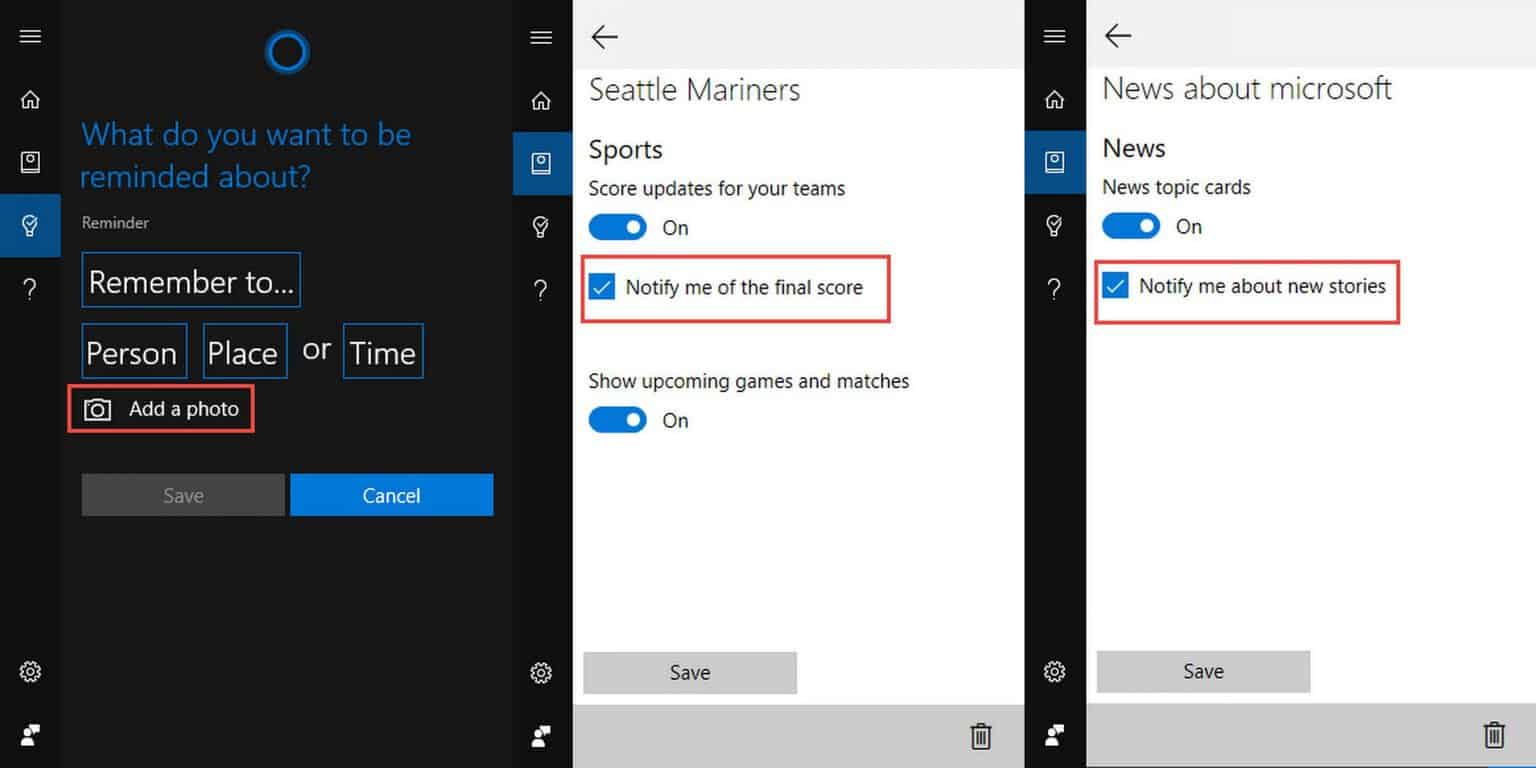
Cortana para el Centro de actividades de Windows 10
Descarga tus aplicaciones favoritas (que están disponibles). Muchas aplicaciones de Windows 10 tienen notificaciones con muchas funciones. Flipboard, Skype UWP Preview y Facebook son algunos ejemplos, con más aplicaciones de Windows 10 que también tienen esta funcionalidad. Microsoft ya está confirmado que está trabajando para llevar Snapchat a Windows 10 Mobile, por lo que es posible que una aplicación universal de Snapchat también llegue a la plataforma.
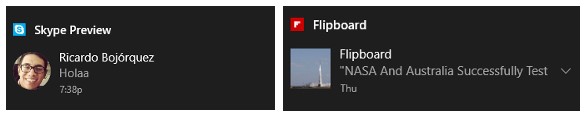
Notificaciones de la aplicación de Windows 10
Utilice Microsoft Edge para recibir notificaciones web de sus sitios web favoritos. Si está interesado en configurar esta función del Centro de actividades de Windows 10, abra Microsoft Edge, visite un sitio web que admita notificaciones web (es decir, web.skype.com, web.groupme.com). Inicie sesión en el sitio web, otorgue permisos y estará listo para comenzar. Siempre que la pestaña del navegador Microsoft Edge esté abierta, recibirá notificaciones web de ese sitio web en su Centro de actividades.
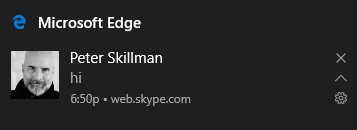
Notificaciones web de Microsoft Edge
Recibe notificaciones telefónicas en tu PC con Windows 10. Todo lo que tiene que hacer es asegurarse de haber iniciado sesión en Cortana en ambos dispositivos con la misma cuenta de Microsoft. Una vez hecho esto, debería ver las notificaciones de su teléfono imitadas en su PC con Windows 10 y debería comenzar a ver las notificaciones de su teléfono reflejadas en su PC. Además de Windows 10 para teléfonos, esto también funciona para dispositivos Android al descargar la aplicación Cortana en Android.
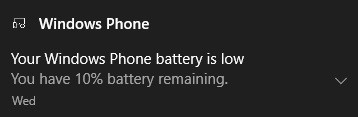
Notificaciones telefónicas
Windows 10 también te permite controlar cómo recibes tus notificaciones. Puede elegir si desea reenviar las notificaciones a su teléfono, cambiar los niveles de prioridad de las notificaciones, cambiar las notificaciones de la aplicación, cambiar la cantidad de notificaciones y personalizar las Acciones rápidas. Para cambiar la configuración de las notificaciones, debe ir a Configuración de Cortana> Administrar notificaciones> Seleccione su dispositivo. También puede hacer clic y mantener presionada la notificación para que aparezca la opción de configuración de si desea o no ver una notificación desde su dispositivo móvil.
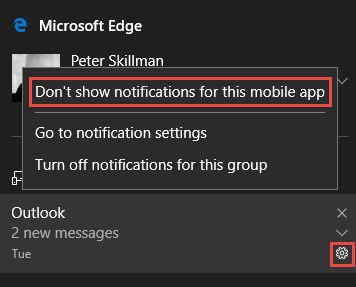
Configuración de las notificaciones
Para cambiar el nivel de prioridad para ciertas notificaciones, como desde su aplicación favorita de Windows 10, vaya a Configuración> Sistema> Notificaciones y acciones> Seleccione una aplicación y elija el nivel de prioridad que desee; Normal, Alto o Superior. La aplicación de Windows 10 con la notificación más reciente aparecerá en la parte superior de cada grupo de prioridad de notificación de aplicaciones.
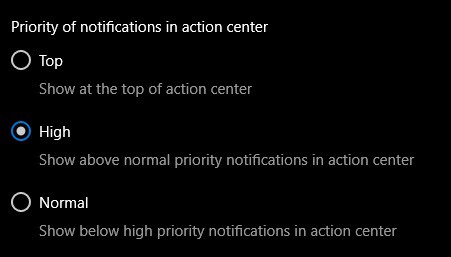
Nivel de prioridad de notificaciones
Ahora que ha elegido el nivel de prioridad de sus notificaciones, puede elegir la cantidad de notificaciones que desea ver en el Centro de actividades de Windows 10. El número predeterminado de notificaciones que ve en el Centro de actividades de Windows 10 es tres, pero puede cambiar el número de notificaciones a uno, tres, cinco, diez o veinte. Si desea cambiar la cantidad de notificaciones que ve en el Centro de actividades de Windows 10, vaya a Configuración> Sistema> Configuración de notificaciones y acciones y seleccione una aplicación de la lista. Si no desea ver ninguna notificación, puede optar por desactivar las notificaciones por completo.
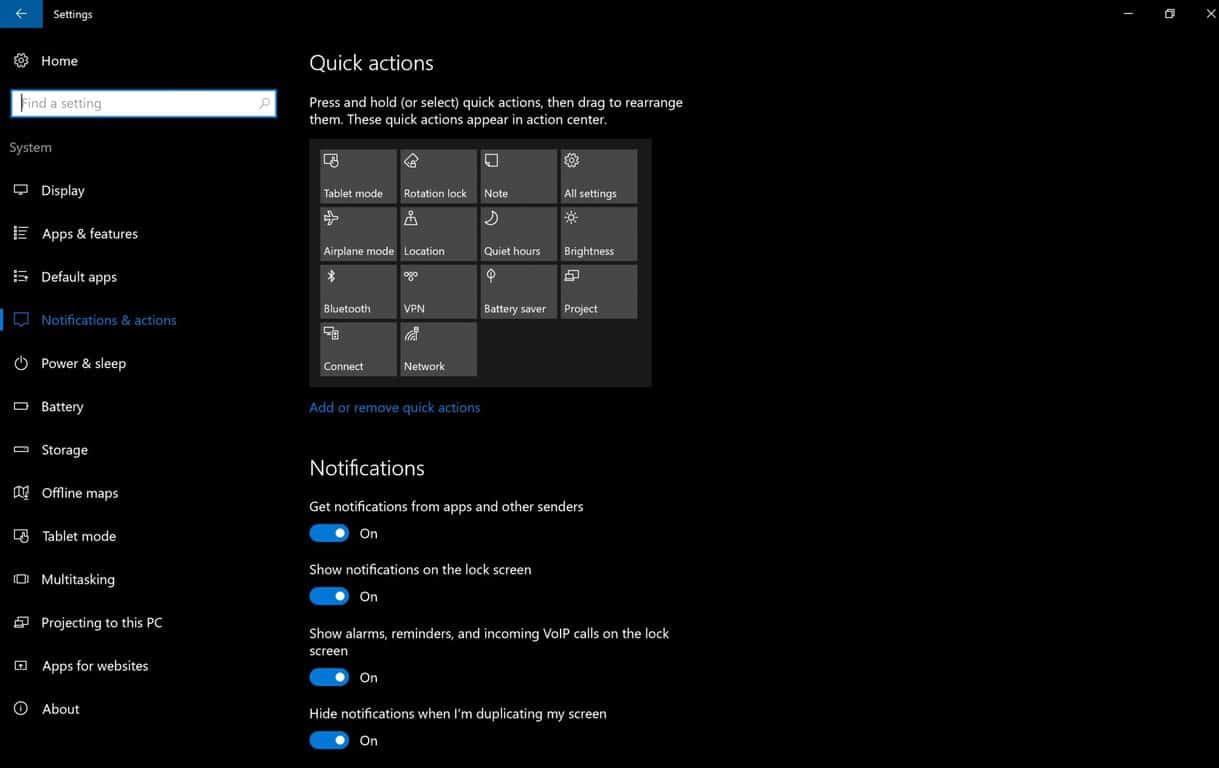
Pantalla de personalización de acciones rápidas
Desde la pantalla de configuración de Notificaciones y acciones, también puede cambiar las Acciones rápidas que aparecen en el Centro de actividades de Windows 10. Agregue, elimine o reorganice las acciones rápidas como mejor le parezca. Más funciones de personalización del Centro de actividades de Windows 10 pueden estar disponibles en la próxima actualización de aniversario de Windows 10.
Si es un usuario de Windows Insider y tiene algún comentario sobre el Centro de acción de Windows 10 actual en la versión preliminar 14372 o para la próxima actualización de aniversario, puede usar el Centro de comentarios en «Inicio y Centro de acción». En Twitter, puede comunicarse directamente con Microsoft Windows Core UX Community Champion, Jen caballero, o el Gerente General de Microsoft de Windows Core UX, Peter Skillman.
